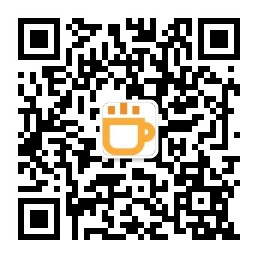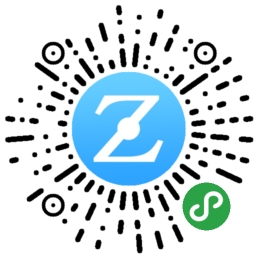目前mysql的最新版本的8.0.19。
下载地址:
mysql官方安装包下载地址
注:mac版本的mysql比较容易安装,只要傻瓜式点击安装即可。这里主要讲在window系统上面64位msyql解压版的安装步骤。
1.下载

2.下载下来之后解压到你想存放的文件目录里面,一般在program files里面。


3.设置环境变量

4.创建my.ini配置文件

文件内容如下:
[mysqld]
# 设置3306端口
port=3306
# 设置mysql的安装目录
basedir=C:\Program Files\mysql-8.0.19-winx64
# 设置mysql数据库的数据的存放目录
datadir=C:\Program Files\mysql-8.0.19-winx64\Data
# 允许最大连接数
max_connections=200
# 允许连接失败的次数。
max_connect_errors=10
# 服务端使用的字符集默认为utf8mb4
character-set-server=utf8mb4
# 创建新表时将使用的默认存储引擎
default-storage-engine=INNODB
# 默认使用“mysql_native_password”插件认证
#mysql_native_password
default_authentication_plugin=mysql_native_password
[mysql]
# 设置mysql客户端默认字符集
default-character-set=utf8mb4
[client]
# 设置mysql客户端连接服务端时默认使用的端口
port=3306
default-character-set=utf8mb4
5.以管理员的模式进入cmd.exe命令窗口,通过cd命令进入C:\Program Files\mysql-8.0.19-winx64\bin目录,输入以下命令并回车进行初始化
mysqld --initialize --console
注:可能会出现如下错误提示框

遇到这种情况,是因为window系统 c++缺少某个文件,可以直接到官网下载x64: vc_redist.x64.exe,重新安装一下就可以解决。
官网下载地址:下载地址
初始化成功之后,会出现一个随机的密码,记住这个密码。

6.安装和启动mysql
mysqld --install //安装服务

net start mysql //启动服务

7.登录mysql并修改密码
mysql -u root -p
根据提示,输入上面给的随机密码登录mysql,然后修改成自己想要的密码
ALTER USER 'root'@'localhost' IDENTIFIED BY '新密码';

好的,整个过程完工!可以和mysql8 愉快的玩耍了。
欢迎关注本人公众号和小程序,谢谢